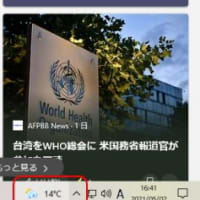マウス、キーボードは、パソコンに付属のワイヤレス接続のものでした。どちらも電池を交換してみたそうですが、状況は変わらなかったそうです。
同時に接続できなくなって、電池交換もダメであれば・・・マウス、キーボードとパソコンの接続が解除されてしまったみたいです。
再起動すると直るかもと思い、お願いしましたが・・・ダメでした。
マウスやキーボードを確認してもらうと「コネクト」ボタンがあるとのことなので、パソコン本体と接続操作を行わないといけないみたいです。
パソコンの説明書はありますか?と尋ねると・・・見当たらない、との回答。
では、他にUSB接続のマウスやキーボードはありませんか?と尋ねると・・・ありません、との回答。
とりあえず、翌朝一番でお伺いすることになりました。
電源を入れると・・・ログインのパスワード入力画面で、キーボードもマウスも効かないので、ここから進めない状態です。
どらともの手持ちのUSB接続のマウス、キーボードをつないでみると・・・認識して、マウス操作、キー入力ができるようになりました。
メーカーサイトで該当機種のマウス、キーボードの接続方法を検索して調べてみると・・・
パソコン本体背面の「コネクト」ボタンを1秒押して、すぐにキーボードのコネクトボタンを押すように指示がありました。
キーボードがつながりました。もう一度本体のコネクトボタンを押して、今度はマウスのコネクトボタンを押して、マウスも動作しました。
再起動や、シャットダウンを行ってみましたが、大丈夫でした。
突然、マウス、キーボードの接続が解除されてしまった原因が不明なので、暫く様子見とさせていただきました。
ワイヤレス接続のキーボードやマウスがつながらなくなってしまい、すぐに復帰しないような場合・・・有線(USB接続)のマウスやキーボードをつなげれば、たいていは使用できます。特にお仕事で使っているパソコンのキーボードやマウスがワイヤレス接続の場合、いざというときに困らない様に有線のキーボード、マウスを予備として用意しておくと少しは安心できます。